电脑重装系统win7系统怎么重装 电脑怎么重装系统win7

在如今数字时代,电脑已经成为人们生活和工作中必不可少的工具。然而,长时间的使用和各种软件的安装,难免会使电脑系统变得卡顿、出错等问题,这时候重装系统就成为了很多用户的选择。而在众多操作系统中,win7系统无疑是一个颇受欢迎的版本。那么,电脑重装系统win7系统怎么重装?本文将为大家详细介绍电脑怎么重装系统win7,让您轻松解决各种电脑问题。
电脑怎么重装系统win7
1.准备安装盘和相关驱动程序。首先,您需要准备好win7系统的安装盘和相关驱动程序,同时备份好您的重要文件和数据。
2.进入BIOS设置。接下来,您需要重启电脑,并在开机时按下F2或Del键进入BIOS设置。在BIOS设置中,选择将启动方式设置为从光驱启动。
3.启动电脑并进行系统安装。在BIOS设置完成后,插入win7安装盘并重启电脑。随后,按照安装程序提示完成系统安装。在安装过程中,您需要选择安装类型、分区和格式化等操作。
4.安装驱动程序和软件。在系统安装完成后,您需要安装相关的驱动程序和软件,以确保电脑的正常运行。您可以通过从官方网站下载或使用相关软件进行安装。
5.备份重要数据。最后,在系统安装完成后,您需要将备份的重要数据和文件复制回电脑中。
6以上就是win7系统重装的详细步骤。需要注意的是,在操作过程中,要仔细阅读提示并谨慎操作,以免造成不必要的损失。
如何自己重装系统win7
一、所需工具
1、下载极客狗电脑重装系统软件。
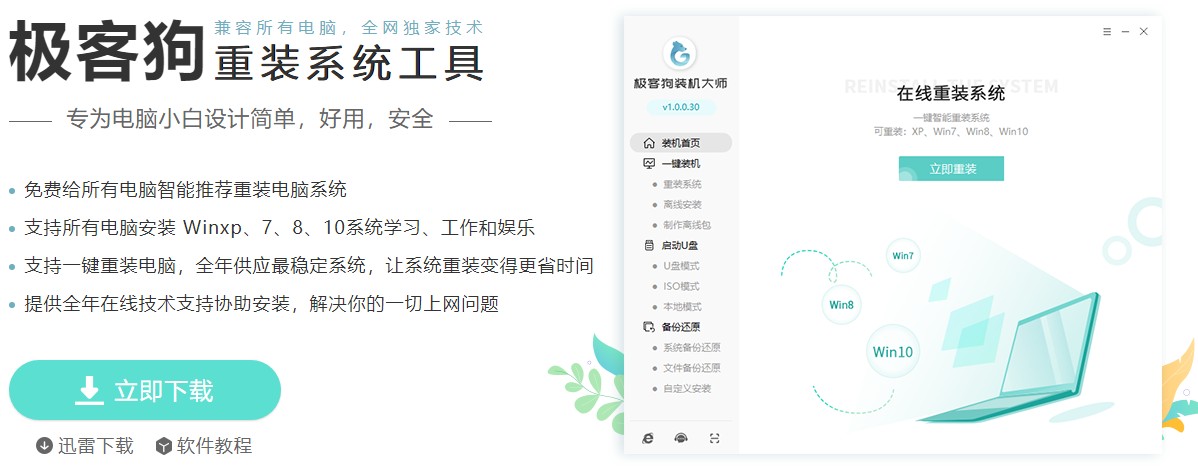
2、退出电脑杀毒软件以及关闭防火墙。
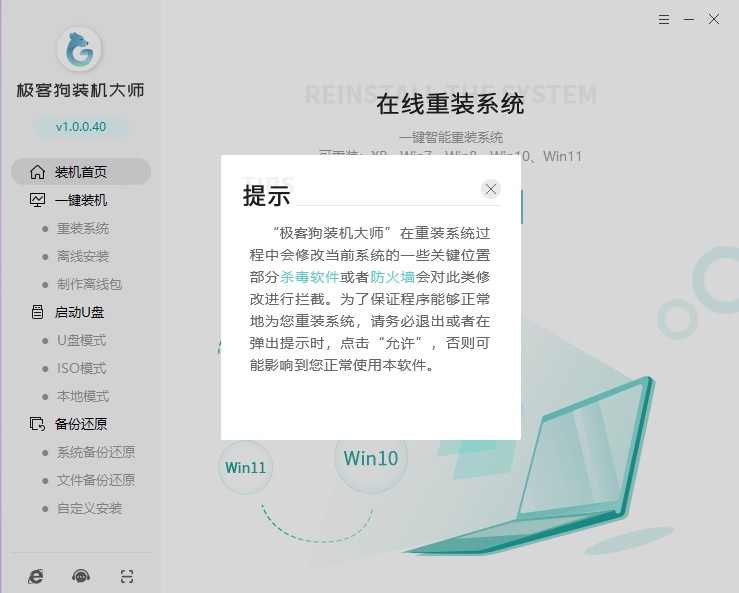
二、一键重装系统
1、选择“立即重装”。
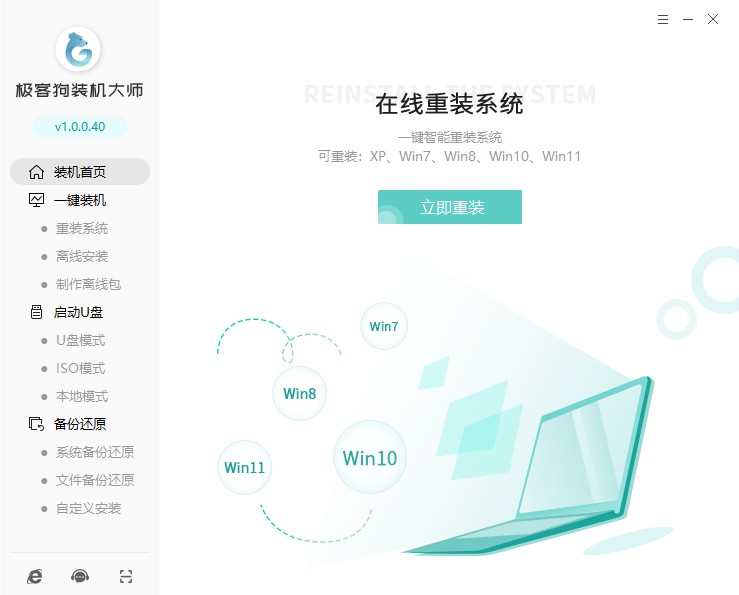
2、看看有没有你喜欢的系统,点击选择它。
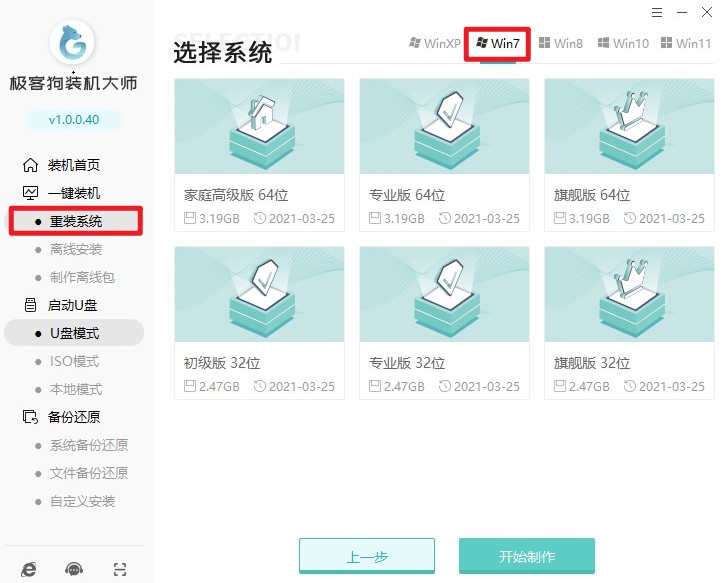
3、工具提供软件下载,选择您喜欢的软件。
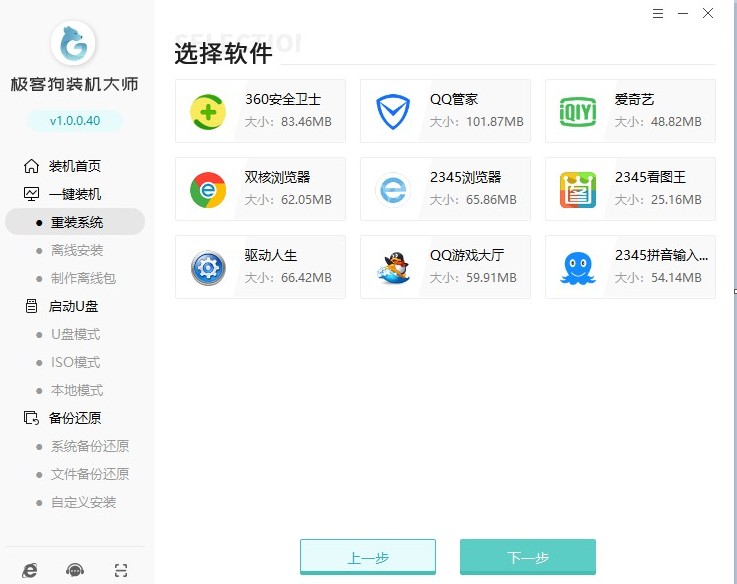
4、这些文件将被格式化,请选择重要的文件进行备份。
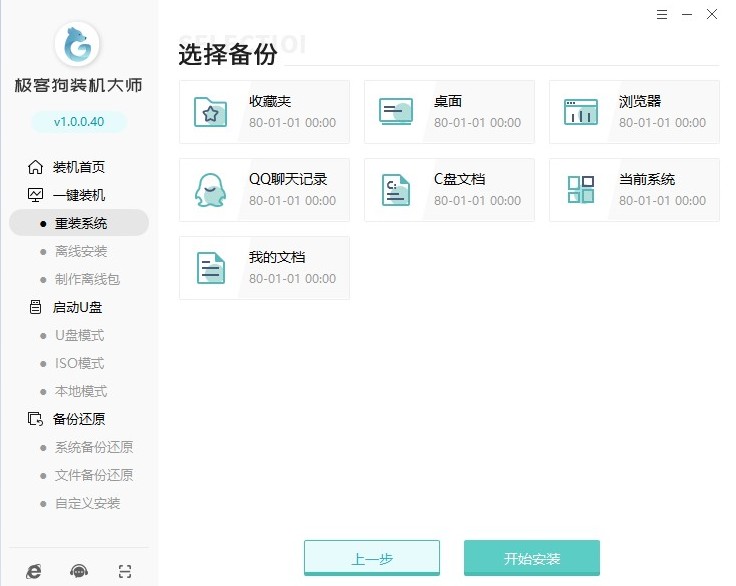
5、资源下载中,自动下载我们选择的系统文件、系统软件等等,请耐心等待。
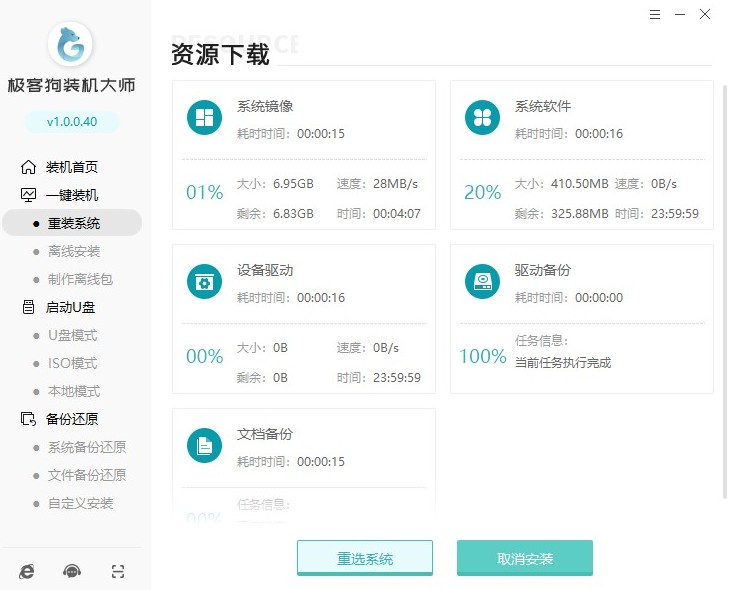
6、等待安装部署完成,进入倒计时自动重启,您也可以手动选择“立即重启”。
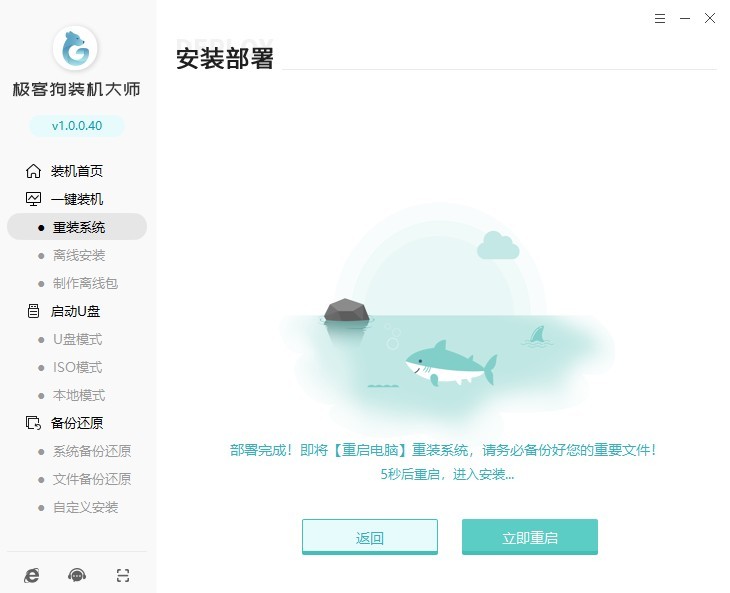
7、重启出现Windows启动器管理页面,选择GeekDog PE进入。
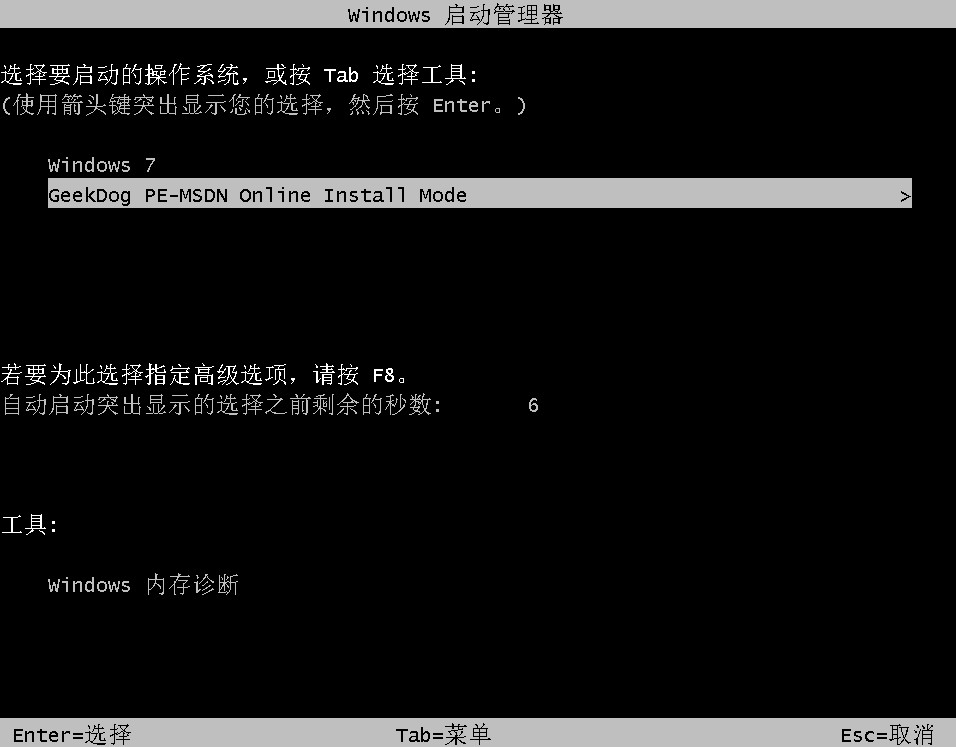
8、工具开始自动安装系统,安装完成后进入倒计时自动重启电脑,或者你也可以点击“立即重启”。
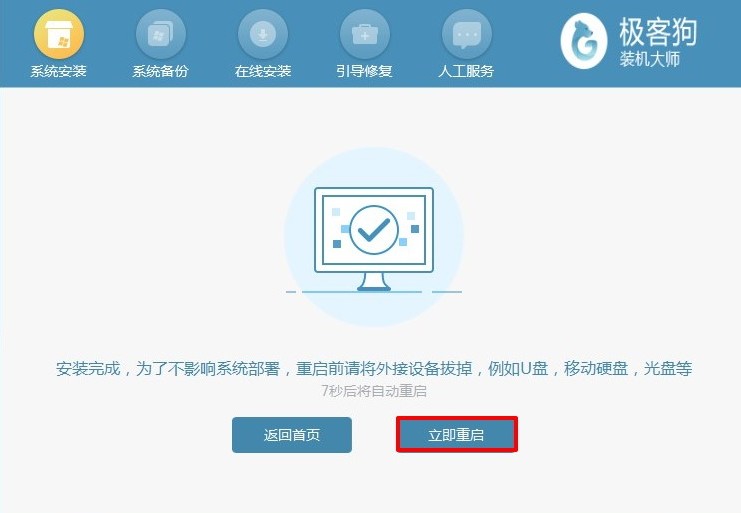
9、稍等一会,电脑完成重启进入系统桌面,此时可以放心使用系统了。

win7系统备份及还原方法
备份数据:
1.打开"控制面板"并找到"备份和恢复"选项。
2.点击"备份和恢复"选项中的"设置备份"按钮,选择要备份的数据和文件所在的驱动器或文件夹。
3.选择备份存放的位置,可以选择备份到外接硬盘、U盘等存储设备,也可以选择备份到网络位置。
4.点击“开始备份”按钮即可开始备份。
还原数据:
1.打开“控制面板”并找到“备份和恢复”选项。
2.点击“备份和恢复”选项中的“还原我的文件”按钮。
3.选择要还原的文件类型和备份位置,如果您是在外接硬盘、U盘等存储设备中备份,可以将设备连接到电脑上,然后选择备份设备中的数据进行还原。
4.点击“下一步”按钮并选择要还原的数据文件,点击“下一步”按钮继续。
5.选择还原的目标位置,可以选择还原到原来的位置或选择一个新的位置。
6.点击“下一步”按钮,系统会提示您还原的数据将会覆盖原有的文件,确认后即可开始还原。
以上就是win7系统备份及还原的方法。需要注意的是,在备份和还原过程中,要选择合适的备份位置和还原位置,以免误操作造成数据的丢失。
对于那些老旧电脑,重装win7系统是一个不错的选择。通过本文所介绍的电脑重装系统win7系统怎么重装,您可以顺利地完成系统的重装。但是,在操作前,一定要备份好重要的数据和文件,以免丢失。
原文链接:https://www.jikegou.net/cjwt/2330.html 转载请标明
极客狗装机大师,系统重装即刻简单
一键重装,备份还原,安全纯净,兼容所有

